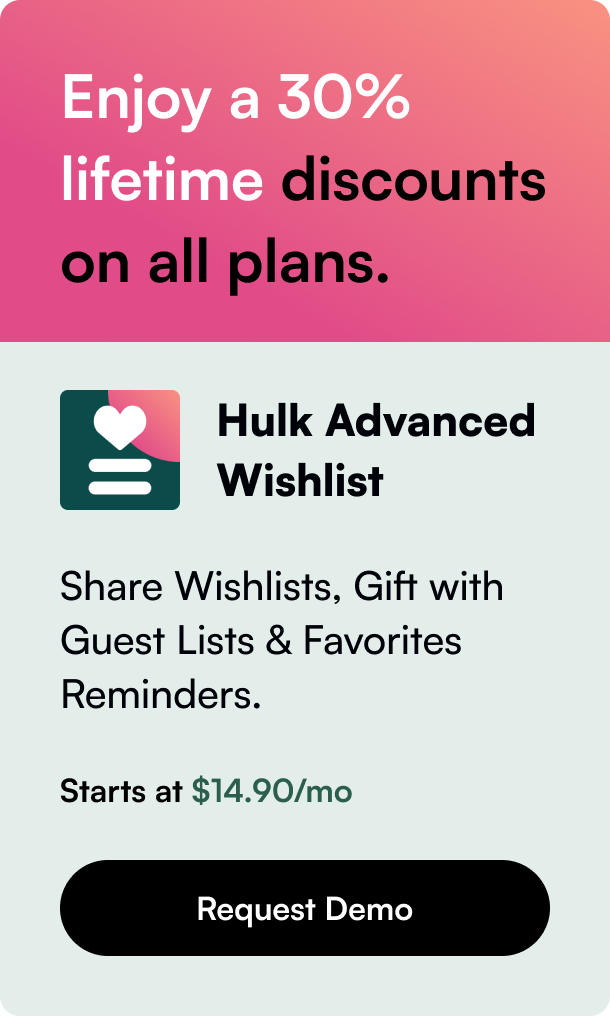Innehållsförteckning
- Introduktion
- Essensen av Shopify iFrame Integration
- Implementera iFrames i Din Shopify-butik
- Avancerade Integrationer och Felsökning
- Slutsats: Omfamna Integration med Tydlighet
- FAQ Avsnitt
Introduktion
Har du någonsin övervägt att förbättra din Shopify-butiks funktionalitet genom att lägga till iFrames? Om idén väcker ditt intresse, men utförandet verkar överväldigande, är du inte ensam. Integrationen av iFrames i en Shopify-ekosystem kan vara avgörande för handlare. IFrames kan bädda in externa innehåll som formulär, kartor eller till och med videor direkt på dina sidor och utvidga kapaciteterna hos din Shopify-butik utöver dess standardfunktioner. I detta inlägg kommer vi att avslöja mysteriet bakom Shopify iFrame-integration, belysa varför det kan vara fördelaktigt, visa hur man implementerar det effektivt och ta itu med vanliga utmaningar som kan uppstå längs vägen. Låt oss ge oss ut på en resa för att lyfta din onlinebutiks användarupplevelse.
Essensen av Shopify iFrame Integration
Shopify, med sin användarvänliga plattform, ger butiksägare möjlighet att integrera mångsidiga verktyg som iFrames för att förstärka sin butiks funktionalitet. Med rätt implementation kan iFramar fungera som ett fönster till externt innehåll—lägga till en nivå av interaktivitet och resursfyllnad till en butik utan att avvika från den sömlösa shoppingupplevelse som kännetecknar Shopify.
Förståelse för iFrames i Shopify
En iFrame, förkortning för Inline Frame, är ett HTML-element som låter dig bädda in ett annat HTML-dokument inom en Shopify-sida. Detta effektiva sätt att inkorporera externt innehåll kan vara en välsignelse i situationer där hands-on-anpassning är begränsad.
Varför Integrera iFramar?
- Förbättrad Användarupplevelse: Bädda in innehåll som videor säkerställer att kunderna har en dynamisk upplevelse utan att lämna din butik.
- Anpassade Kartor och Formulär: Butikslokalisering eller anpassade kontaktformulär kan sättas in på din Shopify-sida via iFrames.
- Produktinformation: Externa recensioner, produkttester eller information som stärker kundutbildning och förtroende kan bäddas in med iFrames.
Implementera iFrames i Din Shopify-butik
Att få en iFrame att fungera felfritt i Shopify kräver uppmärksamhet på detaljer och viss hänsyn till bästa praxis. Så här bäddar du in iFrame-innehåll effektivt:
Steg för steg-implementering
- Välj Sidan för Integration: Identifiera var iFramen skulle vara mest tillämplig—produkt sidor, kontakt sidor eller anpassade landningssidor kan alla dra nytta av.
- Åtkomst till HTML-redigeraren: För den valda sidan, klicka på ikonen "Visa HTML" (som liknar hakparenteser) på verktygsfältet för att växla till HTML-redigerarläge.
- Bädda in iFrame-koden: När du är där måste du klistra in iFrame-koden som tillhandahålls från den externa källan. Se till att koden matchar Shopifys krav för iFrame-integration.
- Justera Höjd och Bredd: Anpassa iFrame-storleken genom att modifiera egenskaperna 'höjd' och 'bredd' för att förbättra synligheten och behålla responsiviteten.
Hantering av Begränsningar och Anpassning
Anpassning av iFramar på Shopify kan stöta på innehållssäkerhetspolicysomlägger vissa begränsningar. Det är avgörande att förstå att Shopify upprätthåller säkerhetsåtgärder för att skydda butikernas integritet, som kan begränsa distributionen av iFramar på vissa delar, särskilt köpprocessen.
Innovation Inom Ramverket
Lösningar för att integrera iFramar kräver ofta att tänka utanför boxen, använda kreativa lösningar som att skapa anpassade appar eller använda befintliga tredjepartsappar utformade för att underlätta iFrame-innehåll på ett säkert och supportat sätt.
Avancerade Integrationer och Felsökning
Att bädda in tredjepartsinnehåll kan ibland gå fel, vilket presenterar problem som att iFramen vägrar att ansluta eller visningsavvikelser på olika enheter.
Felsöknings tips:
- Använd alltid HTTPS i URL:er för att säkra säkerheten.
- Testa ändringar på olika webbläsare och enheter.
- Rensa kakor och cache om du stöter på ihållande problem.
- Vid ihållande problem, konsultera Shopifys guide om iFramskydd eller kontakta erfarna apputvecklare för skräddarsydda lösningar.
Slutsats: Omfamna Integration med Tydlighet
Till syvende och sist kan integrationen av iFramar i Shopify omdefiniera potentialen för din onlinebutik, vilket gör den till ett övertygande nav för alla relevanta kundinteraktioner. Medan Shopify iframe integration kan utmana dig med begränsningar och kräva ett metodiskt tillvägagångssätt, är den multiplicerade funktionaliteten ofta ansträngningen värd.
FAQ Avsnitt
Fråga: Finns det begränsningar på var jag kan lägga till iFramar i Shopify?A: Ja, Shopifys säkerhetsåtgärder begränsar iFramar på vissa områden, särskilt kring köpprocessen, för att förhindra säkerhetsbrott. Granska alltid Shopifys innehållssäkerhetspolicy innan du implementerar.
Fråga: Vilken är en ideal storlek för iFramar på Shopify?A: Sikta på en responsiv design. Att inledningsvis ställa bredden till 100% och justera höjden vid behov fungerar ofta bra, vilket säkerställer att iFramen anpassar sig till olika enheter och skärmstorlekar.
Fråga: Kan jag anpassa stilen på en iFrame inbäddad i Shopify?A: Direkt anpassning inom iFramen är inte möjlig på grund av korsdomänrestriktioner. Du kan dock styla iFrame’s container på din Shopify-sida för förbättrad presentation.
Fråga: Kommer att bädda in videor via iFramar sakta ner min Shopify-sida?A: Videor kan påverka laddningstiderna; därför är det avgörande att optimera videoidskriften för webben och överväga att använda plattformar som YouTube eller Vimeo som erbjuder responsiva inbäddningsalternativ.
Fråga: Finns det en risk med att använda iFramar på min Shopify-butik?A: Om det inte implementeras korrekt kan iFramar utgöra säkerhetsrisker. Det är avgörande att bädda in innehåll endast från betrodda källor och följa plattformens riktlinjer för att bädda in externa element.